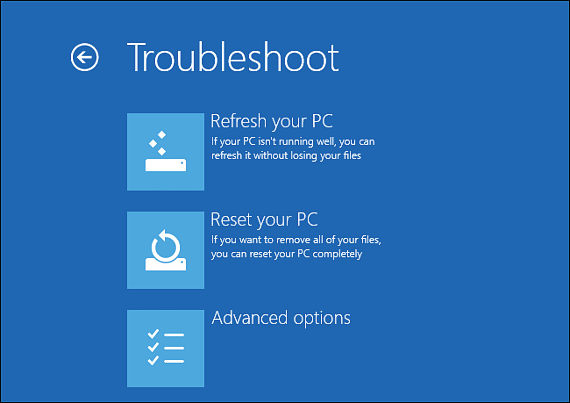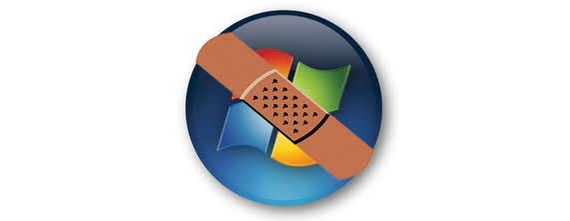
ವಿಂಡೋಸ್ 8 ಈಗ ನಾವು ಸ್ಥಳೀಯವಾಗಿ ಬಳಸಬಹುದಾದ ಹೆಚ್ಚಿನ ಸಂಖ್ಯೆಯ ಸಾಧನಗಳನ್ನು ಸಂಯೋಜಿಸುತ್ತದೆ ಆಪರೇಟಿಂಗ್ ಸಿಸ್ಟಮ್ ಸರಿಯಾಗಿ ಪ್ರಾರಂಭವಾಗದಿದ್ದಾಗ ಅವು ಇರುತ್ತವೆ. ತೃತೀಯ ಅಪ್ಲಿಕೇಶನ್ಗಳನ್ನು ಬಳಸುವ ಅಗತ್ಯವಿಲ್ಲದೆ, ಮೈಕ್ರೋಸಾಫ್ಟ್ನ ಆಪರೇಟಿಂಗ್ ಸಿಸ್ಟಂನ ಹೊಸ ಪರಿಷ್ಕರಣೆ ಕಂಪ್ಯೂಟರ್ ಪ್ರಾರಂಭವಾದ ಕ್ಷಣದಿಂದ ನಮಗೆ ತಕ್ಷಣದ ಸಹಾಯವನ್ನು ನೀಡುತ್ತದೆ.
ಹಿಂದೆ (ವಿಂಡೋಸ್ ಎಕ್ಸ್ಪಿ ಅಥವಾ ವಿಂಡೋಸ್ 7) ಕಂಪ್ಯೂಟರ್ ಅನ್ನು ಮರುಪ್ರಾರಂಭಿಸಬೇಕಾಗಿತ್ತು ಮತ್ತು ನಂತರ, ಇದು ಉತ್ತಮ ಸುಧಾರಣೆ ಎಂದು ಹೇಳಬಹುದು. ಸೆಟಪ್ ಮತ್ತು ದೋಷ ತಿದ್ದುಪಡಿ ಮೋಡ್ ಅನ್ನು ನಮೂದಿಸಲು «F8» ಕೀಲಿಯನ್ನು ಒತ್ತಿ ಆಪರೇಟಿಂಗ್ ಸಿಸ್ಟಮ್. ಮೈಕ್ರೋಸಾಫ್ಟ್ ಏನು ಪ್ರಸ್ತಾಪಿಸಿದೆ ವಿಂಡೋಸ್ 8 ಇದು ಸಂಪೂರ್ಣವಾಗಿ ವಿಭಿನ್ನ ಮತ್ತು ನವೀನ ಸಂಗತಿಯಾಗಿದೆ, ಏಕೆಂದರೆ ನಮ್ಮ ಆಪರೇಟಿಂಗ್ ಸಿಸ್ಟಮ್ ಯಾವುದೇ ಕಾರಣಕ್ಕೂ ಪ್ರಾರಂಭಿಸದಿದ್ದರೆ, ವಿಂಡೋಸ್ 7 ನಲ್ಲಿ ನಾವು ನೋಡಿದ ಅದೇ ಪರದೆಯನ್ನು ಆದರೆ ಹೆಚ್ಚು ಆಧುನಿಕ ಇಂಟರ್ಫೇಸ್ನೊಂದಿಗೆ, ತಿದ್ದುಪಡಿಗೆ ಸಹಾಯಕರಾಗಿ ಬಳಕೆದಾರರಿಗೆ ಪ್ರಸ್ತಾಪಿಸಲಾಗುವುದು ಯಾವುದೇ ರೀತಿಯ ಸಮಸ್ಯೆಗಳು ಎದ್ದಿವೆ.
ಪ್ರಾರಂಭದಿಂದ ವಿಂಡೋಸ್ 8 ಅನ್ನು ಸರಿಪಡಿಸುವ ಆಯ್ಕೆಗಳು
ನಮ್ಮ ಆಪರೇಟಿಂಗ್ ಸಿಸ್ಟಮ್ ವೇಳೆ ನಾವು ಮೇಲೆ ಸೂಚಿಸಿದಂತೆ ವಿಂಡೋಸ್ 8 ಇದು ಪ್ರಾರಂಭಿಸುವುದಿಲ್ಲ, ಇದರರ್ಥ ಕೆಲವು ರೀತಿಯ ಸಮಸ್ಯೆಗಳು ಅಥವಾ ಅನಾನುಕೂಲತೆಗಳಿವೆ. ನಾವು ಕಂಪ್ಯೂಟರ್ ಅನ್ನು ಆನ್ ಮಾಡಬೇಕಾಗಿರುವುದರಿಂದ ಅದು ಪ್ರಾರಂಭಿಸಲು ಪ್ರಯತ್ನಿಸುತ್ತದೆ; ಇದು ತಕ್ಷಣ ಸಂಭವಿಸದಿದ್ದರೆ, ಮೊದಲ ಪರದೆಯು 3 ಆಯ್ಕೆಗಳೊಂದಿಗೆ ಕಾಣಿಸುತ್ತದೆ, ಅವುಗಳೆಂದರೆ:
- ಮುಂದುವರಿಸಿ
- ತೊಂದರೆಗಳು.
- ಕಂಪ್ಯೂಟರ್ ಆಫ್ ಮಾಡಿ.
ನಮಗೆ ವಾರಂಟ್ ನೀಡುವ ಸಂದರ್ಭದಲ್ಲಿ, ನಾವು 2 ನೇ ಆಯ್ಕೆಯನ್ನು ಆರಿಸಿಕೊಳ್ಳಬೇಕು, ಏಕೆಂದರೆ ಅದರೊಂದಿಗೆ ಇನ್ನೊಬ್ಬ ಸಹಾಯಕನನ್ನು ಸಕ್ರಿಯಗೊಳಿಸಲಾಗುತ್ತದೆ ಅದು ಯಾವುದೇ ರೀತಿಯ ಸಮಸ್ಯೆಗಳನ್ನು ಸರಿಪಡಿಸಲು ಸಹಾಯ ಮಾಡುತ್ತದೆ, ಅವು ಎಷ್ಟೇ ಗಂಭೀರವಾಗಿದ್ದರೂ ಸಹ.
ಸಹಾಯಕ ನಿಜವಾಗಿಯೂ ಅದ್ಭುತವಾಗಿದೆ, ಏಕೆಂದರೆ ಆಯ್ಕೆ ಮಾಡಿದ ನಂತರ «ನಿವಾರಣೆ» (2 ನೇ ಆಯ್ಕೆ), ಕೆಲವು ಹೆಚ್ಚುವರಿ ಆಯ್ಕೆಗಳು ತಕ್ಷಣ ಗೋಚರಿಸುತ್ತವೆ, ಅದರಲ್ಲಿ ನಾವು say ಎಂದು ಹೇಳುವದನ್ನು ಆರಿಸಿಕೊಳ್ಳಬಹುದುಮುಂದುವರಿದ ಆಯ್ಕೆಗಳು".
ಇಲ್ಲಿಯೇ ನಾವು ಹೇಳಿದ ಎಲ್ಲವೂ ಅರ್ಥಪೂರ್ಣವಾಗಿದೆಅವರು ಮೈಕ್ರೋಸಾಫ್ಟ್ ಪ್ರಸ್ತಾಪಿಸಿದ ಸಹಾಯದ ಮಟ್ಟ ವಿಂಡೋಸ್ 8 ಇದು ನಿಜವಾಗಿಯೂ ಪ್ರಭಾವಶಾಲಿಯಾಗಿದೆ. ಹೆಚ್ಚಿನ ಸಂಖ್ಯೆಯ ಹೊಸ ಆಯ್ಕೆಗಳು ನಾವು ಮೊದಲ ನಿದರ್ಶನದಲ್ಲಿ ನೋಡುತ್ತೇವೆ, ಅದು ಈ ಆಪರೇಟಿಂಗ್ ಸಿಸ್ಟಂನ ಹಿಂದಿನ ಆವೃತ್ತಿಗಳಲ್ಲಿಯೂ ಲಭ್ಯವಿದೆ.
ನಾವು ವಿಂಡೋಸ್ 7 ರಿಪೇರಿ ಆಯ್ಕೆಗಳ ನಡುವೆ ಪ್ರಸ್ತುತದ ಹೋಲಿಕೆ ಮಾಡಬೇಕಾದರೆ ವಿಂಡೋಸ್ 8, ಈ ಕೊನೆಯ ಆಪರೇಟಿಂಗ್ ಸಿಸ್ಟಂನಲ್ಲಿದ್ದರೂ ಅವುಗಳನ್ನು ನಿರ್ವಹಿಸಲಾಗಿದೆ ಎಂದು ನಾವು ಗಮನಿಸುತ್ತೇವೆ ಇಂಟರ್ಫೇಸ್ ಅದನ್ನು ವಿಭಿನ್ನಗೊಳಿಸುತ್ತದೆ. ಆಪರೇಟಿಂಗ್ ಸಿಸ್ಟಮ್ ಅನ್ನು ಮರುಪಡೆಯಲು ಈ ಆಯ್ಕೆಗಳು ಹೀಗಿವೆ:
- ಸಿಸ್ಟಮ್ ಪುನಃಸ್ಥಾಪನೆ. ಈ ಆಯ್ಕೆಯೊಂದಿಗೆ ನಾವು ಸಾಧ್ಯವಾಯಿತು ಹಿಂದೆ ರಚಿಸಲಾದ ಕೆಲವು ಮರುಸ್ಥಾಪನೆ ಬಿಂದುವನ್ನು ಆರಿಸಿ; ಸಮಸ್ಯೆ ಅಷ್ಟು ಗಂಭೀರವಾಗಿಲ್ಲದಿದ್ದರೆ ಈ ಆಯ್ಕೆಯು ಪರಿಣಾಮಕಾರಿಯಾಗಿದೆ.
- ಕಮಾಂಡ್ ಕನ್ಸೋಲ್. ಹೆಚ್ಚು ಅನುಭವಿ ಬಳಕೆದಾರರು ಕೆಲವು ಆಜ್ಞೆಗಳನ್ನು ಕಾರ್ಯಗತಗೊಳಿಸಲು ಕನ್ಸೋಲ್ ಅನ್ನು ಬಳಸಬಹುದು.
- ಆರಂಭಿಕ ಸೆಟ್ಟಿಂಗ್ಗಳು. ಅಪ್ಲಿಕೇಶನ್ ಸಮಸ್ಯೆಯನ್ನು ಉಂಟುಮಾಡುತ್ತಿದೆ ಎಂದು ನಾವು ಭಾವಿಸಿದರೆ ಮತ್ತು ಅದು ಆಪರೇಟಿಂಗ್ ಸಿಸ್ಟಂನೊಂದಿಗೆ ಪ್ರಾರಂಭವಾಗುತ್ತದೆ, ನಾವು ಈ ಆಯ್ಕೆಯನ್ನು ಆರಿಸಿಕೊಳ್ಳಬೇಕು ಹೇಳಿದ ಉಪಕರಣವನ್ನು ನಿಷ್ಕ್ರಿಯಗೊಳಿಸಿ ಮತ್ತು ಆದ್ದರಿಂದ, ವಿಂಡೋಸ್ 8 ಮಾಡಿ ಯಶಸ್ವಿಯಾಗಿ ಮರುಪ್ರಾರಂಭಿಸಲಾಗಿದೆ.
- ಸ್ವಯಂಚಾಲಿತ ದುರಸ್ತಿ. ಇದು ಹೆಚ್ಚಿನ ಜನರು ಸಾಮಾನ್ಯವಾಗಿ ಬಳಸುವ ಆಯ್ಕೆಯಾಗಿದೆ, ಏಕೆಂದರೆ ಇದಕ್ಕೆ ಬಳಕೆದಾರರ ಹಸ್ತಕ್ಷೇಪದ ಅಗತ್ಯವಿರುವುದಿಲ್ಲ, ಬದಲಿಗೆ, ಆಪರೇಟಿಂಗ್ ಸಿಸ್ಟಮ್ ಇದು ಸಂಪೂರ್ಣವಾಗಿ ಎಲ್ಲವನ್ನೂ ನೋಡಿಕೊಳ್ಳುತ್ತದೆ.
- ಸಿಸ್ಟಮ್ ಇಮೇಜ್ ಚೇತರಿಕೆ. ಕಳೆದುಹೋದ ಆಪರೇಟಿಂಗ್ ಸಿಸ್ಟಮ್ ಅನ್ನು ಮರುಪಡೆಯುವಾಗ ಈ ಪರ್ಯಾಯವನ್ನು ನಾವು ಮೊದಲೇ ಪ್ರಸ್ತಾಪಿಸಿದ್ದೇವೆ.
ಅದರ ಪ್ರಾಮುಖ್ಯತೆಯಿಂದಾಗಿ ನಾವು ಈ ಆಯ್ಕೆಯನ್ನು ಕೊನೆಯದಾಗಿ ಬಿಟ್ಟಿದ್ದೇವೆ (ಕೆಂಪು ಬಣ್ಣದಲ್ಲಿ ಹೈಲೈಟ್ ಮಾಡಲಾಗಿದೆ). ಹಿಂದೆ ಬಳಕೆದಾರರು ಬ್ಯಾಕಪ್ ರಚಿಸಿರಬೇಕು, ಆದರೆ ಮೋಡ್ ಅಡಿಯಲ್ಲಿ ಇಡೀ ಸಿಸ್ಟಮ್ ಡಿಸ್ಕ್ನ ಚಿತ್ರ, ಸಾಮಾನ್ಯವಾಗಿ ಬೇರೆ ವಿಭಾಗದಲ್ಲಿ ಅಥವಾ ಬೇರೆ ಹಾರ್ಡ್ ಡ್ರೈವ್ನಲ್ಲಿ ಉಳಿಸಲಾಗುತ್ತದೆ.
ನಾವು ಮುನ್ನೆಚ್ಚರಿಕೆ ಹೊಂದಿದ್ದರೆ ಈ ಮೋಡ್ನಲ್ಲಿ ಬ್ಯಾಕಪ್ ಮಾಡಿ, ಸಿಸ್ಟಮ್ ಡಿಸ್ಕ್ನಲ್ಲಿ ನಾವು ಉಳಿಸಿದ ಎಲ್ಲಾ ಪ್ರೋಗ್ರಾಂಗಳು, ಅಪ್ಲಿಕೇಶನ್ಗಳು, ಡಾಕ್ಯುಮೆಂಟ್ಗಳು ಮತ್ತು ಫೈಲ್ಗಳನ್ನು ತಕ್ಷಣವೇ ಮರುಪಡೆಯಲಾಗುತ್ತದೆ. ನಿಸ್ಸಂದೇಹವಾಗಿ, ನಮ್ಮ ಕಂಪ್ಯೂಟರ್ ಅನ್ನು ಮರುಸ್ಥಾಪಿಸಲು ಇದು ಅತ್ಯುತ್ತಮ ಆಯ್ಕೆಯಾಗಿದೆ ವಿಂಡೋಸ್ 8, ಸಾಮಾನ್ಯ ಕೆಲಸದ ಸ್ಥಿತಿಗೆ.
ಹೆಚ್ಚಿನ ಮಾಹಿತಿ - ವಿಮರ್ಶೆ: ವಿಂಡೋಸ್ನಲ್ಲಿ ಬ್ಯಾಕಪ್ ಮಾಡಲು ಪರ್ಯಾಯಗಳು, ವಿಂಡೋಸ್ನಿಂದ ಪ್ರಾರಂಭವಾಗುವ ಅಪ್ಲಿಕೇಶನ್ಗಳನ್ನು ನೀವು ಹೇಗೆ ನಿಷ್ಕ್ರಿಯಗೊಳಿಸಬಹುದು, ವಿಎಚ್ಡಿ ವರ್ಚುವಲ್ ಡಿಸ್ಕ್ ಚಿತ್ರ ಎಂದರೇನು?